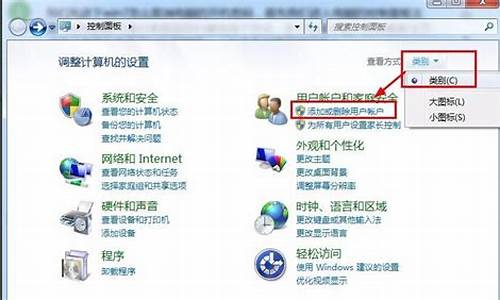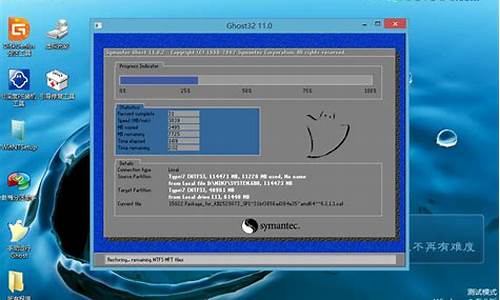电脑降系统w10降w7,电脑系统w10降w7

如下的步骤请参考:
一、安装准备
1、支持UEFI启动的电脑,4G容量U盘
2、系统镜像下载
3、uefi启动u盘:uefi pe启动盘制作教程
4、激活工具:gpt win7激活工具
二、启动设置:U盘装系统启动热键大全
如果你的BIOS里有这些选项请设置如下:
Secure Boot 设置为Disabled禁用启动安全检查,这个最重要
OS Optimized设置为Others或Disabled系统类型设置
CSM(Compatibility Support Module) Support设置为Yes
UEFI/Legacy Boot选项选择成Both
UEFI/Legacy Boot Priority选择成UEFI First
三、uefi下win10降级win7步骤
1、制作好uefi pe启动U盘之后,将win7 64位系统iso镜像直接复制到U盘gho目录下;
2、在win10电脑上插入U盘,启动之后不停按F12或F11或Esc等快捷键,不同电脑按键不一样,参考第二点启动设置教程,在弹出的启动项选择框中,选择识别到的U盘启动项,如果有带UEFI的启动项,要选择uefi前缀的启动项,按回车键;
3、由于制作方式的不同,有些uefi pe启动盘会直接进入pe系统,有些会先显示这个主界面,如果显示这个界面,选择02回车运行win8PEx64;
4、进入pe系统之后,双击DG分区工具,右键本地磁盘C,选择格式化当前分区,如果电脑没有重要数据,可以右键HD0选择快速分区,分区表选择guid类型,全盘重新分区;
5、之后双击打开大白菜PE一键装机,GHO WIM ISO映像路径右下角,点击下拉框,选择win7 x64.iso文件;
6、此时工具会自动提取win7.gho文件,然后选择还原分区,安装位置一般是C盘,或者根据总大小判断C盘位置,点击确定;
7、弹出这个对话框,勾选完成后重启、引导修复等选项,点击是;
8、转到这个界面,执行win7系统安装到C盘的操作,等待3-5分钟左右;
9、执行完成后,电脑将自动重启,执行注册表设置、安装服务等操作;
10、接着进入这个界面,执行win7系统组件安装以及系统设置过程,提示gpt无法激活,点击确定跳过即可;
11、最后启动进入全新win7系统界面,安装完成,使用gpt激活工具执行激活。
声明:本站所有文章资源内容,如无特殊说明或标注,均为采集网络资源。如若本站内容侵犯了原著者的合法权益,可联系本站删除。